Τρόπος ρύθμισης κατοπτρισμού οθόνης για υπολογιστή
Καθρέφτης οθόνης (αναφέρεται επίσης ως οριοθεσία) σας επιτρέπει να μεταδίδετε ασύρματα εικόνες, βίντεο, ταινίες, παρουσιάσεις και παιχνίδια από μια οθόνη φορητού / επιτραπέζιου υπολογιστή σε μια μεγάλη οθόνη. Ο όρος "μεγάλη οθόνη" αναφέρεται συνήθως σε HDTV / 4KTV, αλλά μπορείτε επίσης να μεταδώσετε το περιεχόμενο σε έναν προβολέα πολυμέσων (εάν διαθέτει υποστήριξη HDMI ή ασύρματη).
Σε αυτόν τον οδηγό, θα σας καθοδηγήσω στις καλύτερες μεθόδους επίτευξηςκατοπτρισμός οθόνης σε υπολογιστή. Εάν έχετε πρόσφατο υπολογιστή και έξυπνη τηλεόραση, ενδέχεται να μπορείτε να μεταδώσετε το περιεχόμενό σας σε μεγαλύτερη οθόνη χωρίς να χρειαστεί να αγοράσετε εξωτερικό προσαρμογέα.
Εάν αναζητάτε έναν τρόπο να ρυθμίσετε μια ασύρματη οθόνη κατοπτρισμού από έναν υπολογιστή σε μια μεγαλύτερη οθόνη, ακολουθήστε μία από τις παρακάτω μεθόδους. Εάν θέλετε να αποφύγετε να ξοδέψετε χρήματα σε έναν πρόσθετο προσαρμογέα, ακολουθήστε Μέθοδος 1 και δείτε αν ο εξοπλισμός σας το υποστηρίζει.
Μέθοδος 1:Ασύρματα mσφάλμα υπολογιστή / φορητού υπολογιστή σε τηλεόραση (χωρίς προσαρμογέα)
Εάν ο φορητός υπολογιστής σας είναι σχετικά νέος (το αγοράσατε τα τελευταία 3-4 χρόνια), υπάρχει μεγάλη πιθανότητα να υποστηρίζει το Τεχνολογία Miracast - αυτό είναι που απαιτείται για τη μετάδοση περιεχομένου από υπολογιστή σε τηλεόραση χωρίς προσαρμογέα.
Αυτή η μέθοδος θα λειτουργήσει μόνο Windows 8.1 και Windows 10και θα χρειαστείτε ένα έξυπνη τηλεόραση να το ακολουθήσουμε. Για να λειτουργήσει αυτό, θα πρέπει να έχετε τα πιο πρόσφατα Ασύρματη οθόνη Micracast προγράμματα οδήγησης που χειρίζονται η WU (Windows Update). Έχοντας αυτό κατά νου, βεβαιωθείτε ότι το λειτουργικό σας σύστημα είναι ενημερωμένο για να διασφαλίσετε ότι είναι εγκατεστημένα τα προγράμματα οδήγησης.
Σημείωση:Λάβετε υπόψη ότι η εγκατάσταση των πιο πρόσφατων ενημερώσεων λειτουργικού συστήματος δεν εγγυάται ότι αυτή η μέθοδος θα λειτουργήσει. Η τεχνολογία Miracast πιθανότατα δεν υποστηρίζεται σε παλαιότερους φορητούς υπολογιστές και υπολογιστές.
Ακολουθήστε τα παρακάτω βήματα για να αντικατοπτρίσετε την οθόνη του φορητού σας υπολογιστή σε ένα Εξυπνη τηλεόραση χωρίς προσαρμογέα:
- Βεβαιωθείτε ότι τόσο ο υπολογιστής σας όσο και η έξυπνη τηλεόραση είναι συνδεδεμένοι στο ίδιο ασύρματο δίκτυο.
- Στον υπολογιστή / φορητό υπολογιστή σας, πατήστε Πλήκτρο Windows + P για να αναδείξει το Εργο μενού.
- Από το μενού που εμφανίστηκε πρόσφατα, κάντε κλικ στο Συνδεθείτε σε μια ασύρματη οθόνη.
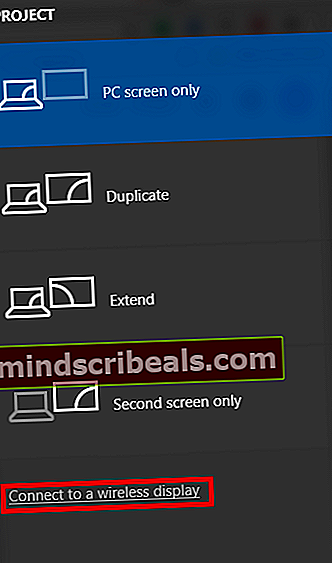 Σημείωση: Εάν δεν μπορείτε να δείτε το Συνδεθείτε σε μια ασύρματη οθόνη κουμπί, αυτό σημαίνει ότι η τεχνολογία Micracast δεν υποστηρίζεται από τον υπολογιστή / φορητό υπολογιστή σας. Σε αυτήν την περίπτωση, θα πρέπει να χρησιμοποιήσετε Μέθοδος 2.
Σημείωση: Εάν δεν μπορείτε να δείτε το Συνδεθείτε σε μια ασύρματη οθόνη κουμπί, αυτό σημαίνει ότι η τεχνολογία Micracast δεν υποστηρίζεται από τον υπολογιστή / φορητό υπολογιστή σας. Σε αυτήν την περίπτωση, θα πρέπει να χρησιμοποιήσετε Μέθοδος 2. - Περιμένετε μέχρι τη ρύθμιση για σάρωση του ασύρματου δικτύου σας για έξυπνες συσκευές συμβατές με κατοπτρισμό οθόνης και κάντε κλικ στην έξυπνη τηλεόρασή σας.
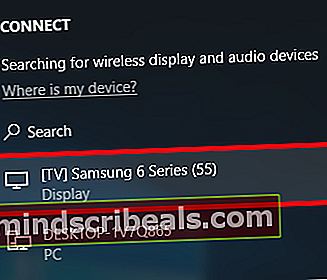
- Περιμένετε να αντικατοπτριστεί η οθόνη του φορητού / υπολογιστή σας στην τηλεόρασή σας. Ανάλογα με την τηλεόρασή σας μοντέλο, ίσως χρειαστεί να πατήσετε επιτρέψτε τη σύνδεση στην τηλεόρασή σας.
- Η οθόνη σας θα πρέπει να αντικατοπτρίζεται εντός δευτερολέπτων. Όταν θέλετε να το απενεργοποιήσετε, απλώς πατήστε Πλήκτρο Windows + P πάλι και χτυπήστε το Αποσυνδέω κουμπί.
Μέθοδος 2: Αντικατοπτρίζει ασύρματα τον φορητό υπολογιστή / υπολογιστή σας σε τηλεόραση (με προσαρμογέα)
Υπάρχουν πολλοί διαφορετικοί προσαρμογείς που μπορούν να αντανακλούν την οθόνη του υπολογιστή / φορητού υπολογιστή σας ασύρματα. Αλλά αν ψάχνετε έναν αξιόπιστο και οικονομικό τρόπο να το κάνετε,ScreamBeam Mini2είναι αναμφισβήτητα η καλύτερη επιλογή σας. Αυτό ισχύει εν μέρει επειδή ScreenBeam Mini2 χρησιμοποιεί το ίδιο πρωτόκολλο Micracast που εμφανίστηκε στο Μέθοδος 1 - οι οποίες λειτουργεί πολύ καλά σε όλες σχεδόν τις εκδόσεις των Windows.
ScreamBeam Mini2 είναι βασικά ένας μίνι προσαρμογέας τον οποίο μπορείτε να συνδέσετε στην HDTV που σας επιτρέπει να μοιράζεστε ασύρματα το περιεχόμενό σας. Αυτή η συσκευή είναι συμβατή με τα Windows 8.1, Windows 8, Windows 7, WiDi, tablet, smartphone και Miracast. Η συσκευή δημιουργεί μια άμεση σύνδεση 2,4 / 5Ghz, επομένως δεν χρειάζεται να έχετε ήδη υπάρχον δίκτυο Wi-Fi.
ScreenBeam Mini 2 είναι συμβατό με τα ακόλουθα:
- Συστήματα Windows 8.1 και φορητές συσκευές με υποστήριξη Miracast.
- Συστήματα Windows 10 και φορητές συσκευές με υποστήριξη Miracast.
- Συστήματα Windows 7, 8 (ή μεταγενέστερα) με λογισμικό Intel WiDi.
- Συστήματα Windows 7, 8 (ή νεότερα) με πομπό USB και το Λογισμικό ScreenBeam Kit.
- Τηλέφωνα και tablet Android με εγγενή υποστήριξη Miracast (Android 4.2 και νεότερη έκδοση).
Λοιπόν, πώς λειτουργεί; Εξαιρετικά εύκολο.
- Να πάρει το Δέκτης, καλώδιο USB, τροφοδοτικό, και Καλώδιο επέκτασης HDMI / 4KTV από το Πακέτο δέκτη.
- Συνδέστε το μικρό αρσενικό βύσμα του καλωδίου USB στη θύρα τροφοδοσίας του δέκτη.
- Συνδέστε το Δέκτης σε ένα διαθέσιμο Θύρα HDMI στο HDTV / 4KTV.
- Συνδέστε το μεγάλο αρσενικό βύσμα του καλωδίου USB στον τροφοδοτικό και συνδέστε τον τροφοδοτικό σε μια πρίζα. Όταν ολοκληρωθούν τα Βήματα 1-4, το υλικό πρέπει να συνδεθεί όπως φαίνεται στο παρακάτω σχήμα:
 Ενεργοποιήστε το HDTV / 4KTV και ρυθμίστε το ώστε να εμφανίζει την είσοδο από τη σωστή θύρα HDMI που είναι συνδεδεμένη στο βήμα 1.
Ενεργοποιήστε το HDTV / 4KTV και ρυθμίστε το ώστε να εμφανίζει την είσοδο από τη σωστή θύρα HDMI που είναι συνδεδεμένη στο βήμα 1.
Βεβαιωθείτε ότι το "Έτοιμο για σύνδεση" Η οθόνη εμφανίζεται στην HDTV.
Ο δέκτης είναι πλέον συνδεδεμένος στην οθόνη HDTV και είναι έτοιμος για χρήση.
Για να συνδέσετε έναν υπολογιστή με Windows 8 / 8.1 / 10:
Από την επιφάνεια εργασίας των Windows, μεταβείτε στο μενού Charms και επιλέξτε Συσκευές. Μπορείτε επίσης να χρησιμοποιήσετε τα πλήκτρα συντόμευσης (Λογότυπο Windows + Κ).

Σημείωση: Στα Windows 10, η συντόμευση (Λογότυπο Windows + K) θα σας μεταφέρει απευθείας στοσυσκευές μενού όπου μπορείτε να κάνετε κλικ στοScreenBeam Mini 2δέκτη για να ξεκινήσει η σύνδεση. Εάν χρησιμοποιείτε Windows 10, μπορείτε να μεταβείτε κατευθείαν στο βήμα 5. Ωστόσο, σε περίπτωση που δεν βλέπετε τον παραλήπτη να αναφέρεται κάτω από συσκευές, ακολουθήστε αυτόν τον σύνδεσμο (εδώ) και κατεβάστε το πιο πρόσφατο διαθέσιμο λογισμικό. Επίσης, βεβαιωθείτε ότι το μόνο που επιτρέπετε είναι οι εκκρεμείς ενημερώσεις των Windows.
Οταν ο συσκευές εμφανίζεται το μενού, επιλέξτε Εργο.

Οταν ο "ΕργοΕμφανίζεται το μενού, επιλέξτε Προσθέστε μια ασύρματη οθόνη. Τα Windows θα αναζητήσουν διαθέσιμες συσκευές.

Εμφανίζεται μια οθόνη "PC και συσκευές". Κάντε κλικ συσκευές και, από τη λίστα που εμφανίζεται, επιλέξτε το Δέκτης.

Η συσκευή Windows 8.1 συνδέεται με το Δέκτης.

Το HDTV / 4KTTV εμφανίζει ένα μήνυμα για να δείξει την κατάσταση της σύνδεσης.


Όταν εμφανιστεί η τελευταία οθόνη, παραπάνω, η συσκευή έχει συνδεθεί στο Δέκτης. Η οθόνη της συσκευής θα πρέπει να εμφανίζεται στο HDTV / 4KTV.
Λειτουργία προβολής
Το ScreenBeam Mini 2 υποστηρίζει τρεις λειτουργίες προβολής όταν συνδέεται με μια συμβατή εφαρμογή ασύρματης οθόνης (για παράδειγμα Intel WiDi ή Windows 8.1 Project). Στα Windows (8, 8.1 και 10), πατήστε το Λογότυπο Windows + Πλήκτρα ταυτόχρονα για να ξεκινήσετε τις επιλογές εμφάνισης και να επιλέξετε την επιθυμητή λειτουργία εμφάνισης από τις επιλογές.


Αντίγραφο
Η λειτουργία διπλότυπου χρησιμοποιείται για την ταυτόχρονη εμφάνιση του ίδιου περιεχομένου τόσο στην οθόνη της συσκευής όσο και στην HDTV.
Σημείωση: Ενδέχεται να υπάρχει μικρή καθυστέρηση μεταξύ του περιεχομένου που εμφανίζεται στην οθόνη HDTV σε σύγκριση με την οθόνη της συσκευής. Αυτό οφείλεται στην τρέχουσα κατάσταση της ασύρματης τεχνολογίας οθόνης.
Επεκτείνω
Η λειτουργία επέκτασης δημιουργεί μια ενιαία, εκτεταμένη «οθόνη» μεταξύ της συσκευής προέλευσης και της HDTV. Όταν βρίσκεστε σε κατάσταση επέκτασης, σύροντας τα παράθυρα στη δεξιά πλευρά της οθόνης της συσκευής εμφανίζονται αυτά τα παράθυρα στην HDTV, ενώ σύροντας τα παράθυρα στα αριστερά της οθόνης HDTV τα εμφανίζει πίσω στην οθόνη της συσκευής. Αυτή η λειτουργία επιτρέπει στους χρήστες να εμφανίζουν επιλεγμένο περιεχόμενο στην HDTV, ενώ όλα τα άλλα παράθυρα παραμένουν στην οθόνη της συσκευής. Όταν επιλέγεται αυτή η λειτουργία, η HDTV εμφανίζει μόνο την επιφάνεια εργασίας των Windows.
Μόνο δεύτερη οθόνη
Η λειτουργία Μόνο δεύτερη οθόνη προκαλεί την HDTV να είναι η μόνη οθόνη για τη συσκευή. Όλο το περιεχόμενο θα εμφανίζεται στην HDTV. η οθόνη της συσκευής προέλευσης θα είναι κενή.
Μπορείτε να αγοράσετε αυτήν τη συσκευή από την Amazon κάνοντας κλικ στο κουμπί αγοράς παρακάτω

Μπορείτε να αγοράσετε το ScreenBeam Mini 2 από την Amazon

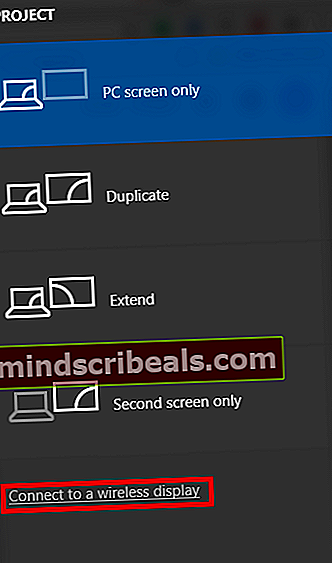 Σημείωση: Εάν δεν μπορείτε να δείτε το Συνδεθείτε σε μια ασύρματη οθόνη κουμπί, αυτό σημαίνει ότι η τεχνολογία Micracast δεν υποστηρίζεται από τον υπολογιστή / φορητό υπολογιστή σας. Σε αυτήν την περίπτωση, θα πρέπει να χρησιμοποιήσετε Μέθοδος 2.
Σημείωση: Εάν δεν μπορείτε να δείτε το Συνδεθείτε σε μια ασύρματη οθόνη κουμπί, αυτό σημαίνει ότι η τεχνολογία Micracast δεν υποστηρίζεται από τον υπολογιστή / φορητό υπολογιστή σας. Σε αυτήν την περίπτωση, θα πρέπει να χρησιμοποιήσετε Μέθοδος 2.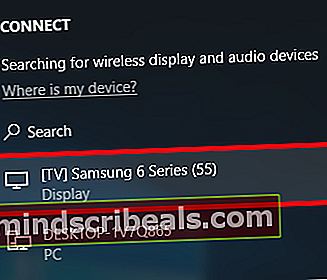
 Ενεργοποιήστε το HDTV / 4KTV και ρυθμίστε το ώστε να εμφανίζει την είσοδο από τη σωστή θύρα HDMI που είναι συνδεδεμένη στο βήμα 1.
Ενεργοποιήστε το HDTV / 4KTV και ρυθμίστε το ώστε να εμφανίζει την είσοδο από τη σωστή θύρα HDMI που είναι συνδεδεμένη στο βήμα 1.








